Så här skapar du ditt företags Org-diagram i WordPress
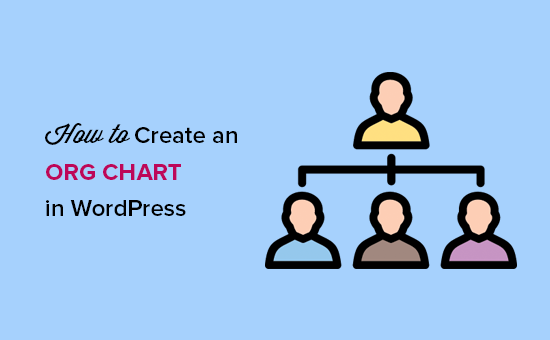
Vill du visa ett vackert organisationsschema på din WordPress-webbplats? Org-diagrammen är användbara för att visa företagshierarkin och introducera användare till teamet som driver verksamheten. I den här artikeln visar vi hur du skapar ett företags org-diagram i WordPress.
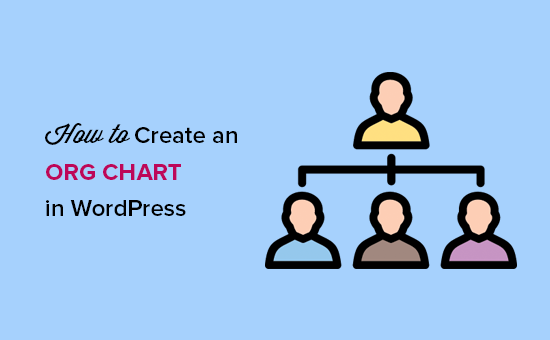
Vad är ett organisationsschema och varför är det viktigt?
Ett organisationsschema presenterar företagets hierarkiska struktur baserat på jobbtitel och ansvar, från toppledning till chefer.
Det bidrar till att förbättra ditt varumärkes rykte genom att visa den mänskliga sidan av ditt företag. Samtidigt tillåter det även användare att hitta vem de ska kontakta för olika affärsmöjligheter, feedback och förslag.

Med det sagt, låt oss ta en titt på hur man enkelt skapar och hanterar ett företagsorganisationsschema i WordPress.
Skapa en organisationsdiagram i WordPress
Det första du behöver göra är att installera och aktivera Easy Org Chart plugin. För mer information, se vår steg för steg guide om hur du installerar ett WordPress-plugin.
Vid aktivering måste du besöka Easy Org Chart »Lägg till nytt från ditt WordPress-administratörsområde för att skapa ett nytt org-diagram.

Först måste du ange en titel för ditt diagram. Därefter behöver du bläddra ner till Bygg ditt Org-diagram avsnitt för att börja lägga till lagmedlemmar.
I den första kolumnen måste du lägga till detaljer om dina lagmedlemmar som deras namn, jobbtitel, profilbild och kontaktinformation.
Därefter måste du klicka på Lägg till en person knappen för att lägga till en annan lagmedlem. Fortsätt och upprepa processen för att lägga till alla teammedlemmar som du vill visa i ditt org-diagram.

Du kan dra och släppa lagmedlemmar till höger eller vänster i WordPress-administratörsområdet. Du måste också definiera den övre hierarkin och radnumret för varje teammedlem enligt ditt företags hierarkiska struktur.

Efter att du har lagt till lagmedlemmar måste du rulla ner till avancerad stil sektion. Härifrån kan du konfigurera hur diagrammet ska visas. Du kan välja behållarstorlek, hörn, bakgrundsfärg, rutmall, fältstyling och mer.

När du är färdig med styling, klicka på Publicera knappen för att spara dina ändringar.
För att visa ditt org-diagram på din webbplats måste du besöka Easy Org Chart sida i WordPress admin för att kopiera kortkoden.

Du kan nu klistra in den här kortnumret i någon WordPress-post, sida eller sidobar-widget för att visa ditt organisationsschema.

Det är en bra idé att lägga till en kontaktformulär under ditt org-diagram i WordPress. Vi rekommenderar att du använder WPForms eftersom det är det bästa kontaktformulärets plugin på marknaden. De tillåter också att användare väljer mottagare i WordPress-kontaktformulär.
Vi hoppas att den här artikeln hjälper dig att lära dig hur du skapar ett företags org-diagram i WordPress. Du kanske också vill se vår guide om hur du skapar en WordPress-intranät för din organisation, samtidigt som den hålls privat och säker.
Om du gillade den här artikeln kan du prenumerera på vår YouTube-kanal för WordPress-videoinstruktioner. Du kan också hitta oss på Twitter och Facebook.


